- バージョン
- 1.3
- 更新日
- 2004/07/08
- OS
- Windows 98/Me/2000/XP
- 言語
- 日本語
- 価格
- 無料
- 提供元
- DoopyDoo
指定したフォルダ(サブフォルダ含む)にある画像ファイルの見た目が似ているファイルを検出し、削除・移動させることができるソフトです。
色分布許容率、エラー閾値、パターン認識閾値を指定して検出ができます。
重複ファイルは交互に色分けされて表示され、ファイル名クリックでプレビューを表示。
検出されたファイルを任意のフォルダに移動させたり、ごみ箱に捨てることができます。
対応している画像フォーマットは JPG / BMP ですが、Susie プラグインを使うことによりGIF / PNG ファイルなどにも対応します。
Image Compare の使い方
ダウンロード と インストール
- こちらへアクセスしてダウンロードします。
- ダウンロードした圧縮ファイル(imgcom13.lzh)を展開し、ImageCompare.exe から起動します。
※ 本ソフトはインストール不要で利用できます。
使い方
重複ファイルを検索する
- 本ソフトを起動するとメイン画面が表示されます。
「①選択」ボタンをクリックしてフォルダーを選択するか、「選択ディレクトリ」横のテキストボックスにフォルダーをドラッグ&ドロップします。
Image Compare - ディレクトリを選択
- ファイル選択方法を選択します。
次のどちらかから選択した後、「②読み込み」ボタンをクリックします。
- 選択したディレクトリからの階層数で選択
こちらを選択した場合は、検索階層数(サブフォルダーの階層数)を 1 ~ 9 の間から選択します。 - 選択したディレクトリ直下のディレクトリ毎に選択
こちらを選択した場合は、「処理ディレクトリ選択」ボタンをクリックして、個別に検索対象フォルダーを指定します。
- 選択したディレクトリからの階層数で選択
- 対象ファイルが一覧表示されます。
「③処理実行」ボタンをクリックします。
「②読み込み」を実行
- 近似画像を色付きで表示します。
ファイル名、ファイルサイズ、ピクセルサイズ(横・縦)が表示され、項目をクリックすると、画面右に画像ファイルがプレビュー表示されます。
手動で削除したいファイルにチェックを入れるか、画面左下の「ファイル選択」から次のいずれかの項目を選択します。
- ファイルサイズが大きいファイルを残す
- ファイルサイズが小さいファイルを残す
- タイムスタンプが古いファイルを残す
- タイムスタンプが新しいファイルを残す
- すべてのチェックを外す
- すべてのチェックをつける

「③処理実行」を実行
- 選択が終わったら「④選択ファイルを消去!」ボタンをクリックします。
「選択ファイルを移動」にチェックを入れると、「④選択ファイルを移動」ボタンに変わります。
ここでは「④選択ファイルを移動」ボタンをクリックします。
「選択ファイルを移動」にチェックを入れると「④選択ファイルを移動」ボタンに変わる
- 「フォルダー参照」ダイアログが表示されます。
移動先のフォルダーを選択して「OK」ボタンをクリックします。 - 「近似ファイルリストで、チェックがついているファイルを指定したディレクトリに移動します。実行しますか?」ウインドウが表示されます。
「はい」ボタンをクリックします。 - 指定したフォルダーにチェックを入れたファイルが移動します。
近似条件を調整する
メニューバーから「設定」⇒「近似条件設定」とクリックすると、「処理設定」画面が表示されます。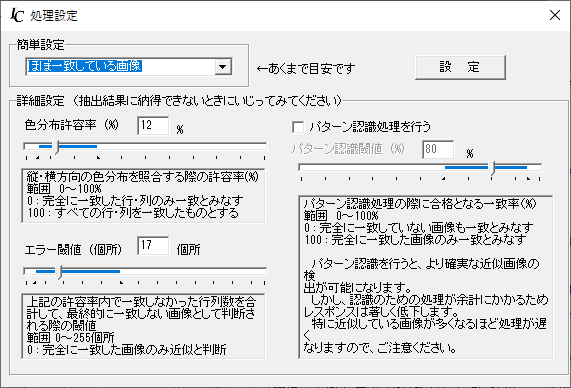
「設定」⇒「近似条件設定」
簡単設定、または詳細設定から、似ている画像のレベルを調整できます。
簡単設定
次の中から選択します。- ほぼ一致している画像
- まぁ大体似ている画像
- 雰囲気が似ている画像
詳細設定
- 色分布許容率
縦・横方向の色分布を照合する際の許容率を 0 ~ 100% の間で調整します。
- 0% : 完全一致した行・列のみ一致とみなす → 完全に同じ画像のみを検出する
- 100% : すべての行・列を一致したものとする → まったく似ていない画像でも、似ている画像として検出する
- エラー閾値
色分布許容率で一致しなかった行列数を合計し、最終的に一致しない画像として判断される際の閾値を調整します。
- 0個所 : 完全に一致した画像のみ検出する
- 255個所 : 完全に不一致な画像(似ていない画像)でも検出する
- パターン認識処理
「パターン認識処理を行う」にチェックを入れると利用できます。
より近似画像の検出が可能になる代わりに、検出処理が著しく遅くなります。
※ 1,000ファイル以内での利用が推奨されています。
パターン認識処理の際に合格となる一致率(%)を調整します。
- 0% : 完全に不一致な画像(似ていない画像)でも検出する
- 100% : 完全に一致した画像のみ検出する
GIF/PNG などのフォーマットを追加する
初期状態では JPG/BMP フォーマットのみの対応ですが、Susie プラグインを追加すると GIF/PNG などにも対応します。- Susie プラグインをダウンロードし、GIF プラグイン(ifgif.spi)、PNG プラグイン(IFPNG.SPI)などを本ソフト(ImageCompare.exe)と同じフォルダーにコピーします。
- 本ソフトのメイン画面のメニューバーから「設定」⇒「処理ファイル選択」とクリックします。
- 「処理ファイル選択」画面が表示されます。
「ImageCompare と同じディレクトリ」を選択すると、Susie プラグインが読み込まれ、利用可能な拡張子一覧が表示されます。
「設定」⇒「処理ファイル選択」
- 「その他プラグインを使う」にチェックを入れ、「設定」ボタンをクリックすると設定が反映されます。

Susie プラグインにより対応フォーマットを追加
更新履歴
Version 1.3 (2004/07/08)
- インターフェースもろもろ改良? 挙動は安定したはずです。
(2004/06/20)
- Susie Plug-in に対応。画像処理をいじって若干速度向上
(2004/05/27)
- 初期設定が不評だったので、修正。プレビューを変更


